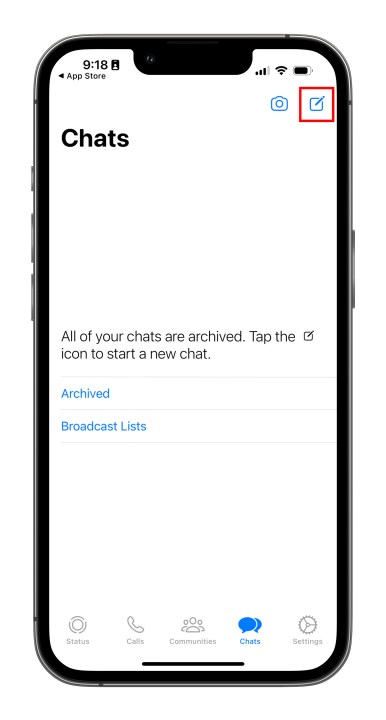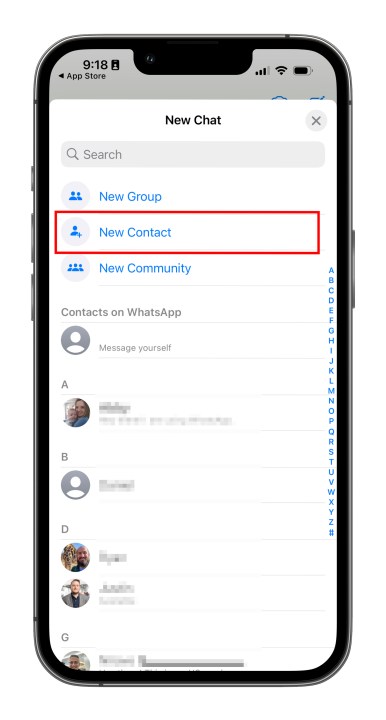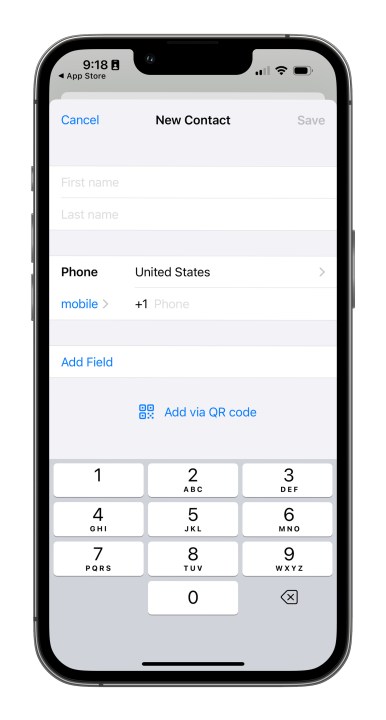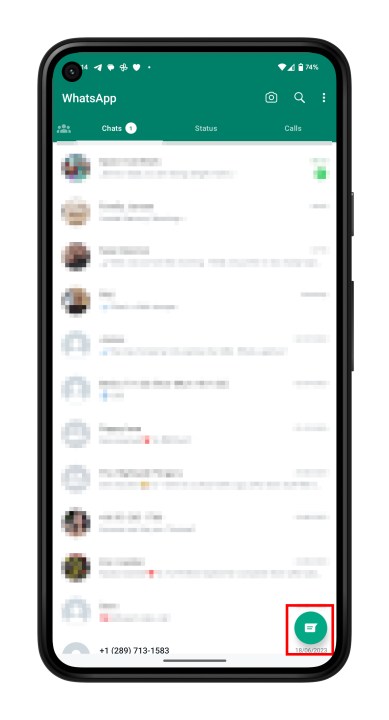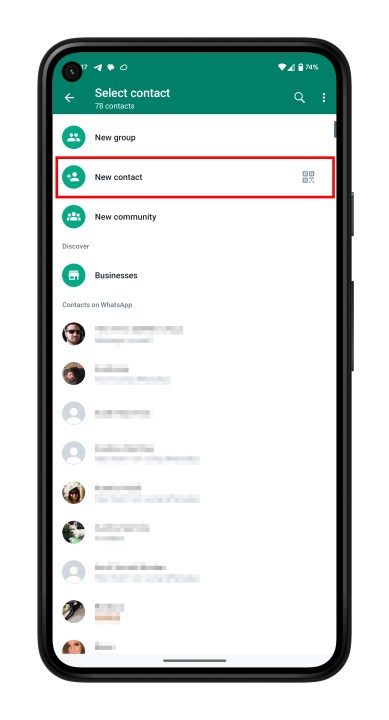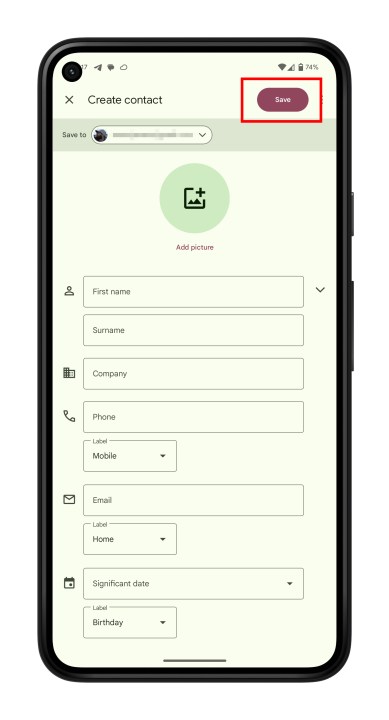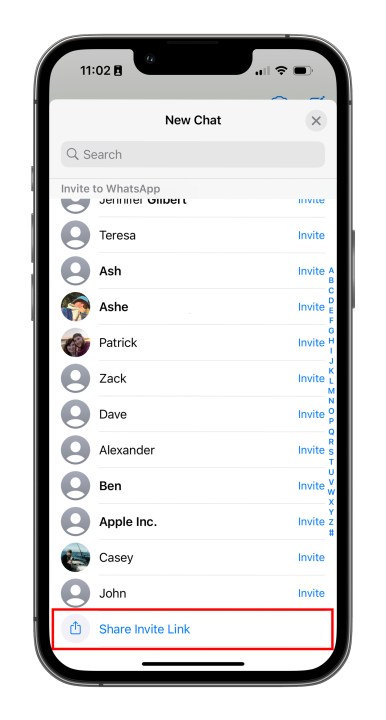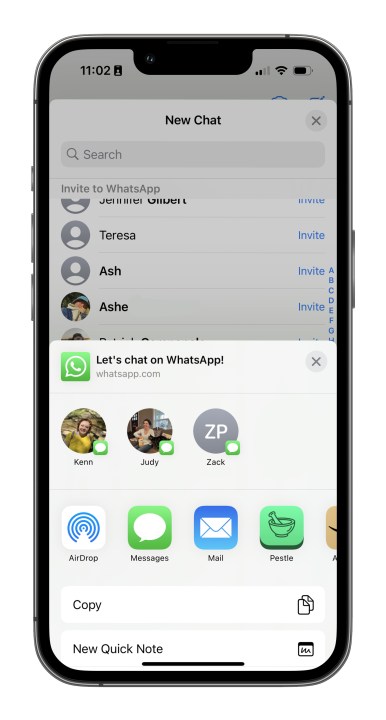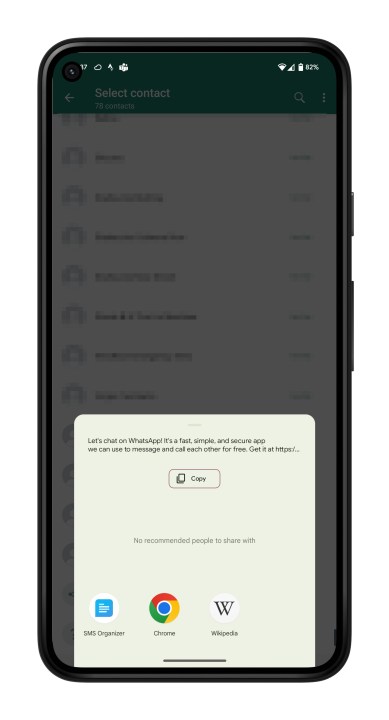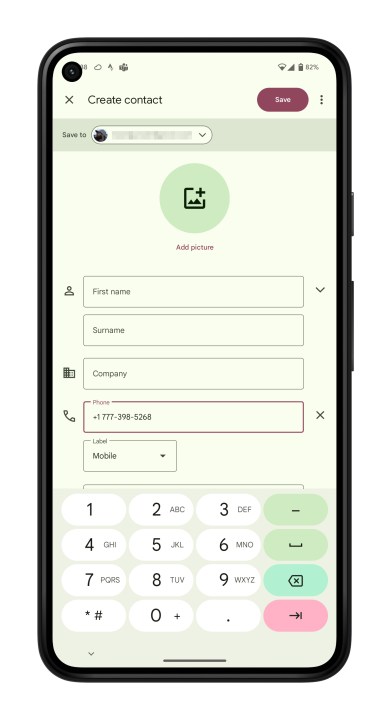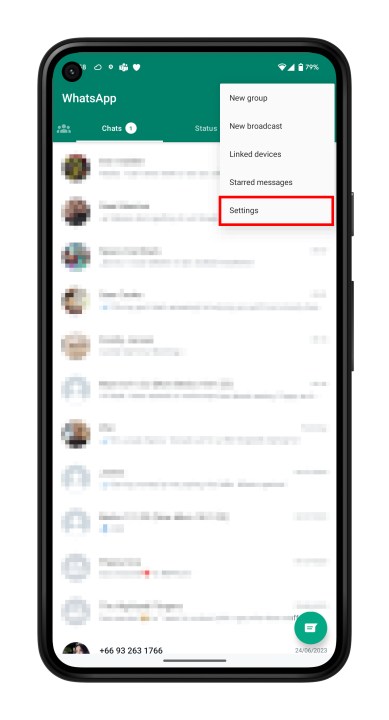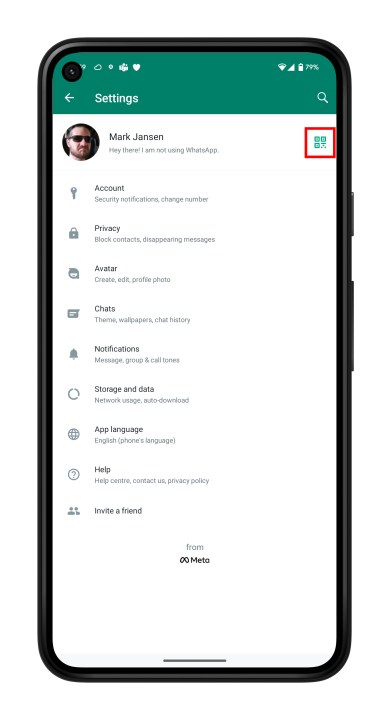نحوه افزودن مخاطب در واتس اپ در آیفون و اندروید
در حالی که ممکن است در ایالات متحده محبوبیت زیادی کسب نکرده باشد، واتس اپ به راحتی یکی از محبوب ترین راه های ارتباط در سراسر جهان است. این برنامه بیش از دو میلیارد کاربر در سراسر جهان دارد و پیشروترین برنامه پیام رسان در بسیاری از کشورها است که آن را به بهترین راه برای صحبت با اکثر مردم خارج از ایالات متحده تبدیل می کند.
اگر می خواهید به واتس اپ سوئیچ کنید، ممکن است لازم باشد تعدادی مخاطب جدید اضافه کنید و حتی برخی افراد را به برنامه چت دعوت کنید. خوشبختانه، انجام این کار سخت نیست و ما راهنمای سریعترین و سادهترین راه برای افزودن افراد به واتساپ را گردآوری کردهایم تا بتوانید به سرعت و به راحتی افراد را اضافه کنید و بسیار سریعتر چت کنید. نمونههای زیر از iOS 16 و Android 13 استفاده میکنند، اما مراحل برای نسخههای قبلی این سیستمعاملها یکسان خواهد بود، زیرا WhatsApp سخت کار میکند تا رابط را در همه نسخهها ثابت نگه دارد.
چگونه مخاطبین واتس اپ را در آیفون اضافه کنیم
برای افزودن مخاطبین به آیفون خود مراحل زیر را دنبال کنید:
مرحله ی 1: که در چت کنید پنجره، انتخاب کنید چت کنید نماد در گوشه سمت راست بالای پنجره
گام 2: در صفحه بعدی، را انتخاب کنید تماس جدید.
مرحله 3: نام و شماره تلفن شخصی را که می خواهید اضافه کنید وارد کنید – نام، شماره تلفن و ایمیل مورد نیاز است.
مرحله 4: سپس اطلاعات تماس در شما ظاهر می شود مخاطب.
چگونه مخاطبین واتس اپ را در اندروید اضافه کنیم
در اینجا نحوه افزودن مخاطبین در دستگاه Android خود آورده شده است:
مرحله ی 1: از جانب چت ها پنجره، انتخاب کنید چت کنید نماد در گوشه سمت راست پایین صفحه نمایش.
گام 2: انتخاب کنید تماس جدید از صفحه بعدی
مرحله 3: اطلاعات تماس فردی را که می خواهید اضافه کنید وارد کنید.
مرحله 4: انتخاب کنید صرفه جویی در گوشه سمت راست بالای پنجره صفحه بعدی کل لیست مخاطبین شما را نشان می دهد.
مرحله 5: مخاطب جدید شما نیز در دفترچه آدرس شما ظاهر خواهد شد.
چگونه یک دوست را برای پیوستن به WhatsApp در آیفون دعوت کنیم
با شروع استفاده بیشتر از WhatsApp، ممکن است بخواهید افراد بیشتری را به مخاطبین خود اضافه کنید. از آنجایی که فقط می توانید با افرادی ارتباط برقرار کنید که قبلاً واتس اپ دارند، ممکن است لازم باشد از برخی متقاعد کردن دوستانه استفاده کنید تا دوستان خود را وادار کنید تا برنامه دیگری را در تلفن های شلوغ خود بارگیری کنند.
برای دعوت از یک دوست در واتس اپ در دستگاه iOS خود، این مراحل را دنبال کنید.
مرحله ی 1: رفتن به چت کنید پنجره را انتخاب کنید و نماد چت را در گوشه بالا سمت راست انتخاب کنید.
گام 2: در صفحه بعدی، به پایین بروید.
مرحله 3: انتخاب کنید پیوند دعوت را به اشتراک بگذارید.
مرحله 4: از منو برای را انتخاب کنید پست الکترونیکی یا پیام دعوت نامه یا به سادگی یک مخاطب را از پنجره پاپ آپ انتخاب کنید.
مرحله 5: دوست خود را از لیست مخاطبین خود انتخاب کنید و WhatsApp یک یادداشت از پیش نوشته شده به همراه یک دعوت نامه و یک پیوند به برنامه در اپ استور ارسال می کند.
چگونه یک دوست را برای پیوستن به WhatsApp در اندروید دعوت کنیم
برای دعوت از یک دوست در واتس اپ در اندروید خود این مراحل را دنبال کنید:
مرحله ی 1: رفتن به چت کنید پانل کنید و یک چت جدید را شروع کنید.
گام 2: در پنجره بعدی، را انتخاب کنید پیوند دعوت را به اشتراک بگذارید.
مرحله 3: این برنامه به شما امکان دسترسی به ایمیل و پیامهایی را میدهد که در آن میتوانید برای دوست خود پیام ارسال کنید.
مرحله 4: انتخاب کنید ارسال.
مرحله 5: دوست شما یک پیوند مسنجر WhatsApp را در فروشگاه Google Play دریافت می کند که می تواند برای ورود به سیستم آن را دانلود کند.
چگونه یک دوست از یک کشور دیگر را به واتس اپ اضافه کنیم
وقتی دوستی با شماره تلفن بینالمللی را به لیست مخاطبین خود اضافه میکنید، همان مراحل کلی را برای افزودن یک مخاطب به طور معمول دنبال میکنید. با این حال، باید مطمئن شوید که شماره تلفن طرف مقابل را به درستی وارد کرده اید، در غیر این صورت او تماس نخواهد گرفت.
مرحله ی 1: هنگام افزودن شماره تلفن مخاطب، همیشه با علامت مثبت (+) شروع کنید.
گام 2: کد کشور و پیشوند عددی خاص کشور و سپس شماره تلفن را وارد کنید. اگر کد کشور را نمی دانید، به صورت آنلاین جستجو کنید.
مرحله 3: پس از وارد کردن کد کشور، صفرهای اصلی یا کدهای منطقه را از شماره تلفن حذف کنید.
چگونه یک مخاطب را از طریق کد QR به واتس اپ اضافه کنیم
استفاده از کدهای QR سفارشی یک راه آسان برای به اشتراک گذاشتن اطلاعات تماس شما با سایر کاربران واتس اپ است، زیرا این اطمینان را ایجاد می کند که هنگام ایجاد یک مخاطب جدید، هیچ خطای ورودی انسانی وجود نداشته باشد – هر چیزی که در کد قرار دهید در مخاطب گنجانده می شود. کدهای QR می توانند یک مخاطب را ذخیره یا به اشتراک بگذارند، یک چت را شروع کنند یا شخصی را به یک گروه اضافه کنند. شما به راحتی می توانید با اسکن کردن کد QR یک شخص به مخاطبین WhatsApp خود اضافه کنید یا کد QR خود را از طریق دکمه اشتراک گذاری برنامه با دیگران به اشتراک بگذارید. در اینجا نحوه ایجاد یک کد QR واتساپ آورده شده است. این روند برای هر دو iOS و Android یکسان است.
مرحله ی 1: باز کن واتس اپ > تنظیمات.
گام 2: انتخاب کنید نماد کد QR در کنار نام شما
مرحله 3: اقامت کردن کد من برای نشان دادن کد خود به شخص دیگری، یا انتخاب کنید کد را اسکن کنید برای اسکن کد شخص دیگری
مرحله 4: گوشی هوشمند خود را روی کد QR نگه دارید تا زمانی که در تشخیص لرزش پیدا کند.
مرحله 5: دست زدن به افزودن به مخاطبین.
مرحله 6: یا برای استفاده از دوربین WhatsApp، را انتخاب کنید WhatsApp > دوربین نماد (منوی بالا در اندروید، منوی پایین در iOS).
مرحله 7: تلفن خود را روی کد QR قرار دهید تا زمانی که ویبره شود.
مرحله 8: انتخاب کنید افزودن به مخاطبین.
توصیه های سردبیران